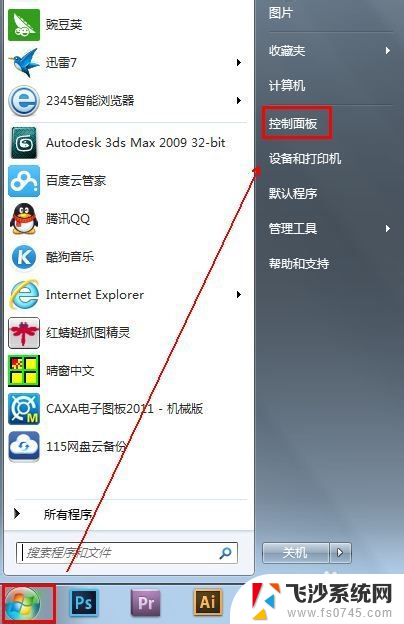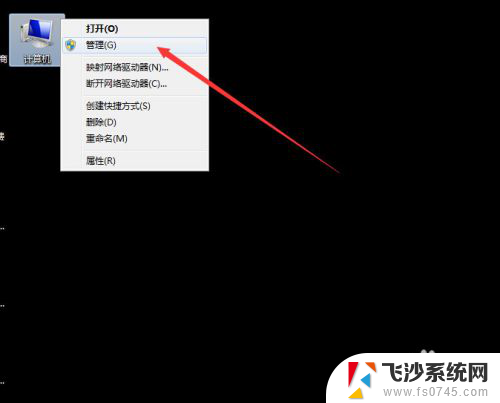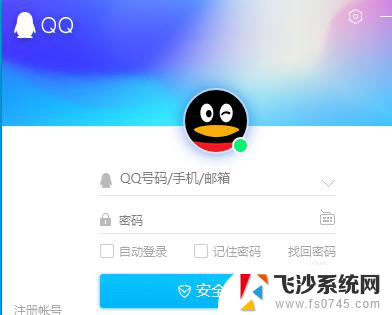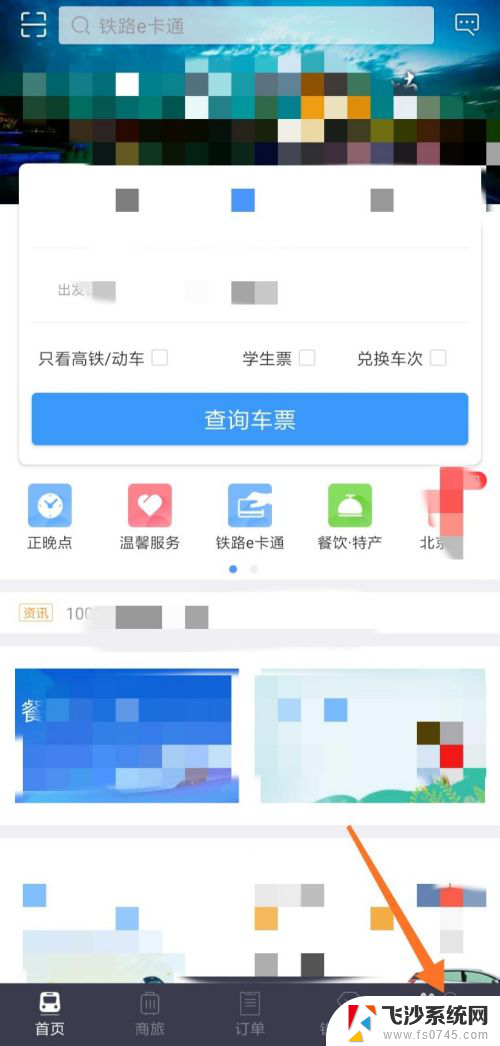电脑用户设置密码 如何在电脑上设置用户名和密码
在如今信息技术高度发达的时代,电脑已经成为我们日常生活中不可或缺的工具之一,而在使用电脑的过程中,设置密码是保护个人隐私和数据安全的重要步骤之一。在电脑上设置用户名和密码,不仅可以保护个人信息不被泄露,还可以防止他人恶意操作或篡改重要文件。学会如何在电脑上设置用户名和密码,对于保护个人信息和数据安全至关重要。接下来让我们一起来了解一下如何在电脑上设置用户名和密码吧!
具体步骤:
1.首先通过开始,如下图,打开后,找到控制面板进入,使用其进行账户管理,修改相应信息。
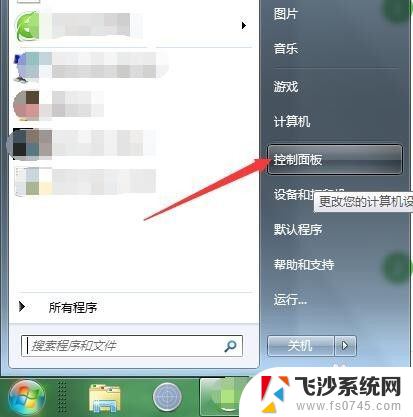
2.打开后,可进入管理工具列表。这里共有八项,按不同方面,进行了分类,点击箭头处账户安全,打开设置。
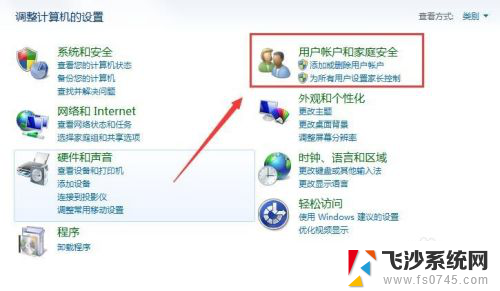
3.这样就可以使用账户子工具,进行密码等设置。点击图中方框中按钮,进入账户信息界面。
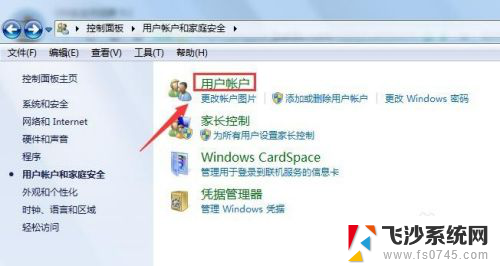
4.此时进入信息页,可看到只有该头像及密码项。并没有改名称项,这时需要点击箭头指的其他账户,进行选择。
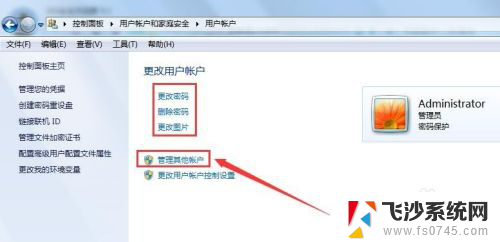
5.接着就可进入电脑已有账户列表,如图,有两个,点击任何一个,需要修改的,进入设置界面。
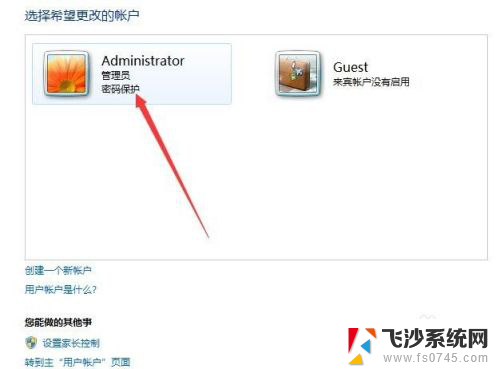
6.这样即可打开所有此账户设置选项,点击图1中第一个。即可如图2,进行名称编辑,输入新名称后,更改即可。
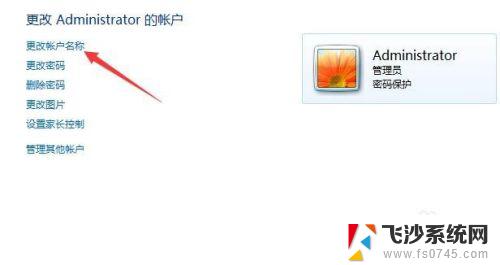
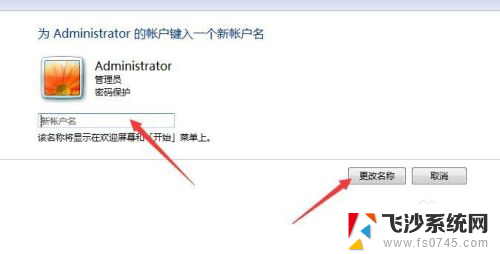
7.如果希望该密码,同样回到之前页,第二项即可设置,如图1,点击打开。新界面,如图2,输入原新密码等,即可完成更改。
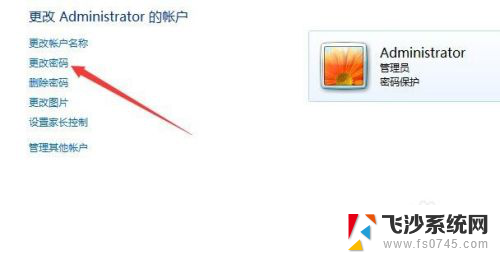
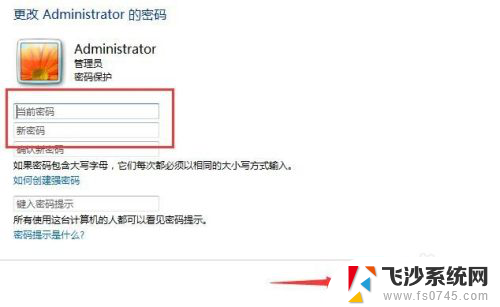
以上是关于电脑用户设置密码的全部内容,如果您遇到相同的问题,您可以按照以上方法解决。